juniper实验
- 格式:pdf
- 大小:224.24 KB
- 文档页数:38

配置工作第一步:进行设备的配置[A3],在配置前将两台设备无论是新机还是旧机,一律全部出厂,出厂后还会有一些出厂自带的配置,把这些一起干掉,只保留一个root的密码。
有人可能会在想,怎么把自带配置给删除呢。
就在配置模式下输入#delete 会有提示是否把配置删除,再输入yes 接着给它配置一个root的密码。
现在是不是已经完事了?做完配置后一定要commit才能生效,否则反之。
使用>show configuration | display set查看。
第一步工作完成。
接着两台设备配置主机名称和fxp0管理接口的IP地址。
配置工作第三步把fab0 、1的链路接口选择 ge-0/0/1和 ge-2/0/1 端口。
配置工作第四步冗余数是2就可以。
注意:首先先设置集群的冗余数量,如果没有配置,那么下面的冗余组优先级就会报错,所以一定要先设置集群的冗余数才往下配,这样才成功。
配置工作第五步先给端口配置逻辑接口的IP地址,然后再往下配,不然会报错。
(注IP不能与管理口一样,Fe口将1改100或其他。
)接着配置端口的监控。
以上配置已经完成配置HA,我们来查看一共配置了什么?>show configuration | display set下面有些检查集群状态的命令:以上是配置HA的命令行,那么我们来测试下配置完成后是否实验成功。
大家肯定会在想,如何测试是否才是成功呢?其实很简单,只要把主设备down了,另一台设备是否变主就可以知道是否成功。
如果把从机down的话,是实验不到的,因为目前正在工作的是主机而不是从机,默认情况下,从机不工作,只在等待。
接下来,我们来试下把主设备重启,看看是什么效果。
命令如下:#request system reboot yjsrp维护命令手动切换主备:>request chassis cluster failover redundancy-group 1 node 1恢复主备:>request chassis cluster failover reset redundancy-group 1注意:rg1是控制层面,rg0是数据层面查看cluster interface>show chassis cluster interfaces查看cluster状态、节点状态、主备关系>show chassis cluster status取消cluster配置>set chassis cluster disable reboot如果要进入WEB界面,有几个步骤要配置下的。


NETSCREEN设备测试报告单节点测试在每一个节点完成设备安装之后,集成公司的现场工程师将和用户下属机构的技术人员一起进行该节点的测试验收和割接工作。
这样,用户下属机构的工程技术人员可以接手该节点的工作,并且可以迅速将该节点并入整个数据通信运行之中。
·单节点测试验收在完成设备安装之后,集成公司将为用户提供一整套设备测试程序。
该测试程序不但用于设备验收测试,而且做为系统初验的附属工程技术文件。
·单节点割接进行系统割接的技术重点是为了保证在割接时不会影响到已经使用的通讯网路系统的正常运行、以及不会对原数据网络带宽产生虚占用。
集成公司的现场工程师将会对可能发生的技术问题予以充分考虑和技术准备,并会及时解决在单节点割接时可能会发生的技术问题。
一旦该节点成功地并入整个网络系统工程之中,该节点将被认为完成的节点初验。
一旦整个合同中的所有节点完成割接,整个系统工程将开始系统初验,而后整个系统进入系统的试运行阶段。
单节点测试验收清单式样单节点测试验收清单合同号:__________________________系统设备安装地:,系统设备型号:。
产品序列号:遗留问题说明:用户代表签字:供应商代表签字:时间:时间:系统测试系统设备测试1. 电源:检查NetScreen设备的电源是否能正常工作。
具有两个电源模块的设备,正常时分担负载,当有某个电源模块损坏时,仍可正常工作。
2. 端口状态指示:每个功能模块端口均有状态指示灯,分别显示有正常接入及数据输入输出。
分别对各端口连接设备,可通过状态指示观察是否工作正常。
3. 在线配置:NetScreen的每个网络设备都有Console口,用户可通过Console口以终端的方式访问该设备。
可通过控制端口在工作状态下,实时配置各种参数并观察端口状态。
同时,可以支持远程基于浏览器方式下的图形化管理工作。
系统设备功能测试系统基本配置最终用户:测试产品型号:测试产品序列号:产品部署地点:测试平台:PC机从NetScreen设备console口接入或工作站远程登录用户代表签字:供应商代表签字:时间:时间:系统地址翻译功能NPAT最终用户:测试产品型号:测试产品序列号:产品部署地点:用户代表签字:供应商代表签字:时间:时间:系统地址翻译功能MAP IP最终用户:测试产品型号:测试产品序列号:产品部署地点:用户代表签字:供应商代表签字:时间:时间:系统过滤策略功能( Firewall)最终用户:测试产品型号:测试产品序列号:产品部署地点:用户代表签字:供应商代表签字:时间:时间:系统路由功能( Routing)最终用户:测试产品型号:测试产品序列号:产品部署地点:用户代表签字:供应商代表签字:时间:时间:双机HA备份测试测试对象:NetScreen设备测试目的:测试NetScreen设备双机热备份功能,防止单点失效。

1.设置外网IP为112.95.134.97 ,内网IP 为172.20.50.20/24 ,设置防火墙接口及路由,使PC 172.20.50.21 能通过防火墙网关收发邮件,使用MSN,而浏览Internet则控制在周一至周五8:00至12:00、13:00至17:00以外的时间,速度限制保证最低带宽200Kbps,最大为300Kbps ,优先级为71、编辑ethernet0/0 interface trust 172.20.50.20/242、editor ethernet0/3 zone:untrust IP:112.95.134.97Interface mode :routeManagement services:只保留ping功能用于测试3、set DNS host name:SSG550 202.96.134.133 ethernet0/3172.20.30.197 ehternet0/04、set address object:Test-pc IP address:172.20.50.21/32 ZONE: Trust5、add service group:http msn mail6、add schedules :comment 172.20.50.217、set policy name:test 1 source addr:test pc destination addr:any services ???8、policy advanced set: 流量控制schedule:test1添加路由:0.0.0.0/0 GW:112.95.134.1 nexthop:ethernet0/32.创建VIP组,将172.20.50.21 的3389端口映射,使外网用户能telnet 到172.20.50.21的3389端口。
1、interface >edit>vip/vip services:Ethernet0/3:same as the interface ip adderssNew Vip services2、new policy : name test2 destination addr :vip (interface0/3)Service select TELNET3.深圳百丽与宿州百丽都可上Internet,现通过IPsec VPN将两地网络互联,使PC172.20.50.21能PING通172.20.160.199 。

搭建JUNIPER虚拟路由器实验平台1 前期准备工作 (2)1.1PC的配置要求 (2)1.2F REE BSD版本的要求 (2)1.3J UN OS版本的要求 (2)2FREEBSD4.8的安装 (2)3JUNOS的安装 (15)4开始测试JUNIPER虚拟路由器 (17)5安装注意事项 (18)1 前期准备工作1.1 PC的配置要求操作系统环境:Windows 系列所需软件: 4.8-RELEASE-i386-mini.iso、jinstall-7.4R1.7-export-signed.tgz、jinstall-8.1R1.5-export-signed.tgz、VMware6.0、DAEMON Tools、3CDaemon。
要想使用 tap 网卡,还必须有安装相关软件。
这里有一绿色版本: nptp_setup.zip 。
其它软件请网上搜索下载。
1.2 FreeBSD版本的要求JunOS是基于FreeBSD3.3之前的版本开发的,所以推荐采用FreeBSD 3.x版本,4.x也可以,5.x绝对不行。
目前我使用的是freebsd-4.8-rlease-i386-mini.iso(以下简写FreeBSD4.8),可以从ftp:///获得FreeBSD 的mini版本ISO文件。
1.3 JunOS版本的要求目前我使用的是jinstall-7.4R1.7-export-signed.tgz。
我在FreeBSD4.8上安装JunOS5.5、5.6、6.2、6.4、7.0、7.4均顺利通过。
2FreeBSD4.8的安装第一步:安装VMware6.0和DAEMON Tools后,将FreeBSD4.8的加载到虚拟光驱中,启动VMware6.0时按F2进入BOIS设置从光驱启动后,即进入安装模式:第二步:选择安装模式;一般选择“Express”模式:第三步:设置分配给FreeBSD的硬盘空间大小:说明:1)如果想将整个硬盘都给FreeBSD使用的话,那么就选择“A”即可;如果只是分配一部分硬盘空间给FreeBSD,则选择“C”,创建一个分区给FreeBSD使用:第四步:选择系统开机模式:第五步:进行磁盘分区操作:在分区完成后,选择“Q”继续进行下一步的操作;第六步:确认需要安装的组件;建议选择最小安装即可:第七步:选择源程序的方式,一般是采用光盘安装:第八步:开始安装:第九步:设置相关的参数(主要是设置root的密码和网卡的参数):第十步:结束安装,重启电脑:3Junos的安装第一步:使用3CDaemon软件建立本地ftp,在freebsd中登陆ftp,将Junos软件copy至FreeBSD系统中。

熟悉Juniper设备的一些基本配置戎泽麟在操作模式下的一些基本命令登录Juniper路由器:输入root,再输入cli进入操作模式。
在操作模式下的show命令:最下角就是当前命令显示的百分比。
显示i字母之后的展开命令:利用了Juniper路由器的帮助命令。
再比如说更具体的isis路由协议的信息:命令补全,在Juniper路由器中,补全命令可以通过space(空格键)也可以用<tab> 我们可以对字母c来做查看:这个输出结果,我们用空格和用tab的输出都是一样的。
在操作模式下,查看某一个具体的命令内容,如查看cli:在配置了接口IP的相关命令之后,查看接口:通过管道符来查看接口下的inet类型的地址:进入配置模式输入:configure首先可以查看,在配置模式下有哪些命令可以使用:关于run命令run命令允许我们在不同的命令层级下,直接查看操作模式下的命令:配置当中并没有配置ospf协议,那么我们用show来显示看看:查看接口查看路由:查看一下当前连接的状态:在哪个命令层级下,都是可以的关于各个层级之间的切换:逐级切换:top切换:与top命令的组合使用:下面,我们来看一下,改变配置的相关内容:改变用户名首先,我们在edit层级下,输入设置host-name命令:然后我们查看当前的配置:host-name被配置为jun1;然后我们在system层级下,再做相同的配置:查看:host-name做了修改查看候选配置和主配置的区别:当前只有候选配置:将我们当前的配置写入可用于重载的文本中load override common——不考虑现有配置,也就是说之前的配置不会合并到当前配置中load merge common——合并新的声明到现有配置{将之前配置合并到现有配置中关于conmmit命令:正常情况下,commit命令是应该可以提交生效的,但是在模拟器环境下,由于我们是通过console口,第一次登录,所以需要做一个system authentication,再配置了登录密码之后,commit命令可以正常提交使用:查看commit命令的相关命令:提交后自动返回上一层级:提交检查命令:查看/config目录下的文件:file下有哪些目录:。

SRX WEB模式实验手册前言、版本说明 (2)一、界面菜单管理 (4)2、WEB管理界面 (4)(1)Web管理界面需要浏览器支持Flash控件。
(4)(2)输入用户名密码登陆: (5)(3)仪表盘首页 (5)3、菜单目录 (7)二、接口配置 (11)1、接口静态IP (11)2、PPPoE (13)3、DHCP (13)三、路由配置 (14)1、静态路由 (14)2、动态路由 (15)四、区域设置Zone (16)五、策略配置 (17)1、策略元素定义 (17)2、防火墙策略配置 (20)3、安全防护策略 (23)六、地址转换 (23)1、源地址转换—建立地址池 (24)2、源地址转换规则设置 (25)七、VPN配置 (27)1、建立第一阶段加密建议IKE Proposal (Phase 1) (或者用默认提议). 282、建立第一阶段IKE策略 (29)3、建立第一阶段IKE Gateway (30)4、建立第二阶段加密提议IKE Proposal (Phase 2) (或者用默认提议)315、建立第一阶段IKE策略 (32)6、建立VPN策略 (32)八、Screen防攻击 (34)前言、版本说明产品:Juniper SRX240 SH版本:JUNOS Software Release [9。
6R1.13]注:测试推荐使用此版本。
此版本对浏览速度、保存速度提高了一些,并且CPU占用率明显下降很多。
9.5R2.7版本(CPU持续保持在60%以上,甚至90%)9。
6R1.13版本(对菜单操作或者保存配置时,仍会提升一部分CPU)一、界面菜单管理1、管理方式JuniperSRX系列防火墙出厂默认状态下,登陆用户名为root密码为空,所有接口都已开启Web管理,但无接口地址。
终端连接防火墙后,输入用户名(root)、密码(空),显示如下:root@srx240-1%输入cli命令进入JUNOS访问模式:root@srx240—1% cliroot@srx240—1〉输入configure进入JUNOS配置模式:root@srx240—1% cliroot@srx240-1〉 configureEntering configuration mode[edit]root@srx240-1#防火墙至少要进行以下配置才可以正常使用:(1)设置root密码(否则无法保存配置)(2)开启ssh/telnet/http服务(3)添加用户(root权限不能作为远程telnet帐户,可以使用SHH方式)(4)分配新的用户权限2、WEB管理界面(1)Web管理界面需要浏览器支持Flash控件。

JuniperSRX3400 Routing-instance AAA、NTP、SYSLOG实验配置手册目录1.实验需求 (3)2.实验环境 (3)3.实验拓扑 (4)3.1.创建虚拟机 (4)3.2.虚拟机之间网络连接 (4)4.防火墙配置 (7)5.AAA配置验证 (14)5.1.1.若将防火墙source-address定义为172.16.1.1 (14)5.1.2.删除环回口lo0地址 (16)6.NTP配置验证 (17)6.1.1.若将ntp源地址设为172.16.1.1, (18)6.1.2.删除环回口lo0地址 (18)7.SYSLOG配置验证 (19)7.1.1.若将SYSLOG源地址设为172.16.1.1 (19)7.1.2.删除防火墙上lo0接口地址 (20)8.最终结论 (21)为了能够充分理解Juniper SRX 防火墙在运行routing-instance 情况下配置AAA、syslog、ntp的运行机制,通过虚拟机搭建试验环境来验证。
2.实验环境Juniper 防火墙使用虚拟机来搭建,Radius服务器使用windows 2003 + ACS v4.2,将windows 2003作为ntp server, 在windows 2003上安装Kiwi_Syslog_Server 作为syslog软件。
实验工具如下:3.1.创建虚拟机创建2个虚拟机:SRX:juniper 防火墙Radius_NTP_Syslog_server:作为radius、NTP、syslog服务器;3.2.虚拟机之间网络连接各虚拟机网卡连接方式如下:1)将虚拟机SRX网卡1与物理机网卡桥接2)将虚拟机SRX网卡3采用自定义方式,用于与两台服务器连接3)服务器网卡也采用自定义的方式,用于与SRX连接:4)配置IP地址,测试联通性按照以上拓扑图对防火墙接口、服务器网口的IP地址进行配置,并测试连通性。


[edit]root# set interfaces fxp1 vlan-tagging[edit]root# set interfaces fxp2 vlan-tagging设置逻辑路由器R1的IP地址[edit]root# edit logical-routers R1[edit logical-routers R1]root# set interfaces fxp1 unit 12 vlan-id 12[edit logical-routers R1]root# set interfaces fxp1 unit 12 family inet address 12.12.12.1/30[edit logical-routers R1]root# set interfaces lo0.1 family inet address 192.168.1.1/24同样分别设置R2和R3的IP地址root# edit logical-routers R2[edit logical-routers R2]root# set interfaces fxp2.12 vlan-id[edit logical-routers R2]root# set interfaces fxp2.12 family inet address 12.12.12.2/30[edit logical-routers R2]root# set interfaces lo0.2 family inet address 192.168.2.1/24[edit logical-routers R2]root# top[edit]root# edit logical-routers R3[edit logical-routers R3]root# set interfaces fxp1.23 vlan-id 23[edit logical-routers R3]root# set interfaces fxp1.23 family inet address 23.23.23.2/30[edit logical-routers R3]root# set interfaces lo0.3 family inet address 192.168.3.1/24 [edit logical-routers R3]up[edit]root# commitExiting configuration mode这时候逻辑路由器R1去ping逻辑路由器R2的fxp2.12已经可以ping通了root> ping 12.12.12.2 logical-router R1PING 12.12.12.2 (12.12.12.2): 56 data bytes64 bytes from 12.12.12.2: icmp_seq=0 ttl=64 time=0.217 ms64 bytes from 12.12.12.2: icmp_seq=1 ttl=64 time=0.220 ms64 bytes from 12.12.12.2: icmp_seq=2 ttl=64 time=0.215 ms^C--- 12.12.12.2 ping statistics ---3 packets transmitted, 3 packets received, 0% packet lossround-trip min/avg/max/stddev = 0.215/0.217/0.220/0.002 ms但是ping逻辑路由器R2的fxp1.23和lo0.2是不通的root> ping 23.23.23.1 logical-router R1PING 23.23.23.1 (23.23.23.1): 56 data bytesping: sendto: No route to hostping: sendto: No route to hostping: sendto: No route to host^C--- 23.23.23.1 ping statistics ---3 packets transmitted, 0 packets received, 100% packet lossroot> ping 192.168.2.1 logical-router R1PING 192.168.2.1 (192.168.2.1): 56 data bytesping: sendto: No route to hostping: sendto: No route to hostping: sendto: No route to host^C--- 192.168.2.1 ping statistics ---3 packets transmitted, 0 packets received, 100% packet loss在逻辑路由器R1上配置rip协议,首先设置允许向外宣告路由信息的策略[edit]root# edit logical-routers R1 policy-options policy-statement direct[edit logical-routers R1 policy-options policy-statement direct]root# set from protocol direct[edit logical-routers R1 policy-options policy-statement direct]root# set then accept[edit logical-routers R1 policy-options policy-statement direct]然后设置允许rip协议通告的策略[edit]root# edit logical-routers R1 policy-options policy-statement rip[edit logical-routers R1 policy-options policy-statement rip]root# set from protocol rip[edit logical-routers R1 policy-options policy-statement rip]root# edit logical-routers R1 protocols rip group rip[edit logical-routers R1 protocols rip group rip] root# set export direct[edit logical-routers R1 protocols rip group rip] root# set export rip[edit logical-routers R1 protocols rip group rip] root# set neighbor fxp1.12[edit logical-routers R1 protocols rip group rip] root# set neighbor lo0.1同样设置逻辑路由器R2和R3,配置如下logical-routers {R1 {interfaces {fxp1 {unit 12 {vlan-id 12;family inet {address 12.12.12.1/30;}}}lo0 {unit 1 {family inet {address 192.168.1.1/24;}}}}protocols {rip {group rip {export [ direct rip ];neighbor fxp1.12;neighbor lo0.1;}}}policy-options {policy-statement direct {policy-statement rip { from protocol rip;then accept;}}}R2 {interfaces {fxp2 {unit 12 {vlan-id 12;family inet {address 12.12.12.2/30; }}unit 23 {vlan-id 23;family inet {address 23.23.23.1/30; }}}lo0 {unit 2 {family inet {address 192.168.2.1/24; }}}}protocols {rip {group rip {export [ direct rip ]; neighbor fxp2.12; neighbor lo0.2; neighbor fxp2.23;}}}policy-options {policy-statement direct { from protocol direct; then accept;}policy-statement rip {}R3 {interfaces {fxp1 {unit 23 {vlan-id 23;family inet {address 23.23.23.2/30;}}}lo0 {unit 3 {family inet {address 192.168.3.1/24; }}}}protocols {rip {group rip {export [ direct rip ]; neighbor fxp1.23; neighbor lo0.3;}}}policy-options {policy-statement direct { from protocol direct; then accept;}policy-statement rip { from protocol rip;then accept;}}}}interfaces {fxp0 {unit 0 {family inet {address 10.0.0.101/24; }}fxp2 {vlan-tagging;}}这样三个逻辑路由器的rip协议就配置好了,查看逻辑路由器R1的邻居root> show rip neighbor logical-router R1SourceDestinationSendReceiveInNeighborStateAddressAddressModeModeMet---------------------------------------------fxp1.12Up 12.12.12.1224.0.0.9mcastboth1lo0.1Up 192.168.1.1224.0.0.9mcastboth1查看逻辑路由器R1的路由表root> show route logical-router R1inet.0: 8 destinations, 8 routes (8 active, 0 holddown, 0 hidden)+ = Active Route, - = Last Active, * = Both12.12.12.0/30*[Direct/0] 00:41:08*[Local/0] 00:41:08Local via fxp1.1223.23.23.0/30*[RIP/100] 00:20:47, metric 2, tag 0> to 12.12.12.2 via fxp1.12192.168.1.0/24*[Direct/0] 00:41:08> via lo0.1192.168.1.1/32*[Local/0] 00:41:08Local via lo0.1192.168.2.0/24*[RIP/100] 00:20:47, metric 2, tag 0> to 12.12.12.2 via fxp1.12192.168.3.0/24*[RIP/100] 00:08:51, metric 3, tag 0> to 12.12.12.2 via fxp1.12224.0.0.9/32*[RIP/100] 00:02:21, metric 1MultiRecv查看逻辑路由器R1从逻辑路由器R2接收到的路由信息root> show route receive-protocol rip 12.12.12.2 logical-router R1inet.0: 8 destinations, 8 routes (8 active, 0 holddown, 0 hidden)+ = Active Route, - = Last Active, * = Both23.23.23.0/30*[RIP/100] 00:21:24, metric 2, tag 0> to 12.12.12.2 via fxp1.12192.168.2.0/24*[RIP/100] 00:21:24, metric 2, tag 0> to 12.12.12.2 via fxp1.12192.168.3.0/24*[RIP/100] 00:09:28, metric 3, tag 0> to 12.12.12.2 via fxp1.12查看逻辑路由器R1发送给逻辑路由器R2的路由信息root> show route advertising-protocol rip 12.12.12.1 logical-router R1192.168.1.0/24*[Direct/0] 00:42:44> via lo0.1这样端口之间都可以ping通了。

Juniper路由器的日常基本配置为测试OSPF路由协议,需要三个路由器,其拓扑图及接口连接情况如下:∙JUNOS1, interface em0 <-> JUNOS2, interface em0∙JUNOS1, interface em1 <-> JUNOS2, interface em1∙JUNOS1, interface em4 <-> JUNOS3, interface em4∙JUNOS2, interface em3 <-> JUNOS3, interface em3确保你的路由器是出厂初始设置(使用命令 load factory-default 可以恢复到出厂初始配置).为每个路由器配置主机名、Root密码及IP地址,为节省时间,你可以直接粘贴如下命令到Putty终端窗口的配置提示符下执行(最后不要忘记执行commit 命令):JUNOS1set system host-name JUNOS1set interfaces em0 unit 0 family inet address 172.30.25.2/30set interfaces em1 unit 0 family inet address 172.30.25.6/30set interfaces em3 unit 0 family inet address 192.168.1.1/24set interfaces em4 unit 0 family inet address 172.30.25.9/30set interfaces lo0 unit 0 family inet address 10.1.1.1/24set system root-authentication plain-text-passwordJUNOS2set system host-name JUNOS2set interfaces em0 unit 0 family inet address 172.30.25.1/30set interfaces em1 unit 0 family inet address 172.30.25.5/30set interfaces em3 unit 0 family inet address 172.30.25.13/30set interfaces lo0 unit 0 family inet address 10.2.2.2/24set system root-authentication plain-text-passwordJUNOS3set system host-name JUNOS3set interfaces lo0 unit 0 family inet address 10.3.3.3/24set interfaces em3 unit 0 family inet address 172.30.25.14/30set interfaces em4 unit 0 family inet address 172.30.25.10/30set system root-authentication plain-text-password实验1 –静态路由要求1:在JUNOS1上, 配置一个缺省静态路由(0.0.0.0/0) 到下一跳172.30.25.1.方法[edit]root@JUNOS1# set routing-options static route 0.0.0.0/0 next-hop 172.30.25.1要求2:用优先级为7添加第二条缺省静态路由到下一跳172.30.25.5 以便作为一个路由备份(浮动静态路由) 并commit.方法[edit]root@JUNOS1# set routing-options static route 0.0.0.0/0qualified-next-hop 172.30.25.5 preference 7[edit]root@JUNOS1# commitcommit complete检查一下设置的工作情况:root@JUNOS1# run show route 查看路由表inet.0: 5 destinations, 5 routes (5 active, 0 holddown, 0 hidden)+ = Active Route, - = Last Active, * = Both0.0.0.0/0 *[Static/5] 00:01:54> to 172.30.25.1 via em0.0[Static/7] 00:00:13> to 172.30.25.5 via em1.0...[edit]root@JUNOS1# run ping 10.2.2.2PING 10.2.2.2 (10.2.2.2): 56 data bytes64 bytes from 10.2.2.2: icmp_seq=0 ttl=64 time=1.650 ms64 bytes from 10.2.2.2: icmp_seq=1 ttl=64 time=1.272 msroot@JUNOS2# run monitor traffic interface em0...19:33:03.526742 172.30.25.2 > 10.2.2.2: ICMP echo request, id 16648, seq 0, length 64[edit]root@JUNOS1# deactivate interfaces em0 // 暂时关闭接口em0[edit]root@JUNOS1# commitcommit complete[edit]root@JUNOS1# run ping 10.2.2.2PING 10.2.2.2 (10.2.2.2): 56 data bytes64 bytes from 10.2.2.2: icmp_seq=0 ttl=64 time=3.247 ms64 bytes from 10.2.2.2: icmp_seq=1 ttl=64 time=0.658 ms[edit]root@JUNOS2# run monitor traffic interface em1...19:35:30.376370 172.30.25.6 > 10.2.2.2:ICMP echo request, id 14090, seq 7, length 64实验 2 – OSPF路由要求:对连接路由器的所有接口与环回接口配置OSPF路由,但对连接到子网172.30.25.0/30的接口(172.30.25.1 和172.30.25.2)不形成邻接关系.SolutionJUNOS1set protocols ospf area 0.0.0.0 interface em0.0 passiveset protocols ospf area 0.0.0.0 interface em1.0set protocols ospf area 0.0.0.0 interface lo0.0set protocols ospf area 0.0.0.0 interface em3.0set protocols ospf area 0.0.0.0 interface em4.0JUNOS2set protocols ospf area 0.0.0.0 interface em0.0 passiveset protocols ospf area 0.0.0.0 interface em1.0set protocols ospf area 0.0.0.0 interface lo0.0set protocols ospf area 0.0.0.0 interface em3.0JUNOS3set protocols ospf area 0.0.0.0 interface em3.0set protocols ospf area 0.0.0.0 interface em4.0set protocols ospf area 0.0.0.0 interface lo0.0检查一下配置情况:[edit]root@JUNOS1# run show ospf neighborAddress Interface State ID Pr i Dead172.30.25.5 em1.0 Full 10.2.2.2 12 8 34172.30.25.10 em4.0 Full 10.3.3.3 12 8 32[edit]root@JUNOS2# run show ospf neighborAddress Interface State ID Pr i Dead172.30.25.6 em1.0 Full 10.1.1.1 12 8 36172.30.25.14 em3.0 Full 10.3.3.3 12 8 38[edit]root@JUNOS3# run show ospf neighborAddress Interface State ID Pr i Dead172.30.25.13 em3.0 Full 10.2.2.2 12 8 36172.30.25.9 em4.0 Full 10.1.1.1 12 8 35root@JUNOS3# run show route protocol ospf...10.1.1.1/32 *[OSPF/10] 00:04:11, metric 1...10.2.2.2/32 *[OSPF/10] 00:04:11, metric 1...192.168.1.0/24 *[OSPF/10] 00:00:02, metric 2> to 172.30.25.9 via em4.0root@JUNOS3# run traceroute 192.168.1.1traceroute to 192.168.1.1 (192.168.1.1), 30 hops max, 40 byte packets 1 192.168.1.1 (192.168.1.1) 1.611 ms 0.588 ms 1.362 ms[edit]root@JUNOS3# deactivate interfaces em4[edit]root@JUNOS3# commitcommit complete[edit]root@JUNOS3# run traceroute 192.168.1.1traceroute to 192.168.1.1 (192.168.1.1), 30 hops max, 40 byte packets1 172.30.25.13 (172.30.25.13) 2.316 ms 1.479 ms 0.882 ms2 192.168.1.1 (192.168.1.1) 1.283 ms 1.300 ms 1.129 ms最后,不要忘记再激活接口em4 并commit:[edit]root@JUNOS3# activate interfaces em4[edit]root@JUNOS3# commitcommit complete。

Juniper防火墙测试报告目录1.测试目标 (3)2.测试时间 (3)3.测试人员 (3)4.测试环境 (4)5.测试设备 (4)6.测试过程 (5)6.1设备管理测试 (6)6.1.1 SRX650测试 (6)6.1.2 SSG550测试 (6)6.2设备策略测试 (7)6.2.1 SRX650测试 (7)6.2.2 SSG550测试 (10)6.3NSM系统测试 (12)6.4VPN测试 (13)6.4.1 设备之间VPN 测试 (13)6.4.2 动态拨号VPN 测试 (16)6.4.3 用户远程拨号VPN 测试 (19)7.测试结果总结 (22)1.1、测试Juniper SSG550 HTTP,HTTPS管理功能;1.2、测试Juniper SRX650 HTTP,HTTPS管理功能;1.3、测试NSM系统对SSG550和SRX650管理功能;1.4、测试NSM系统的日志管理功能;1.5、测试NSM系统的报表管理功能;1.6、测试Juniper SSG550策略功能;1.7、测试Juniper SRX650策略功能;1.8、测试Juniper SSG550 NAT功能;1.9、测试Juniper SRX650 NAT功能;1.10、测试Juniper SSG550 IPsecVPN功能1.11、测试Juniper SRX650 IPsecVPN功能1.12、测试NSM系统对分部ADSL动态IP设备管理功能;2.测试时间3.测试人员用两台防火墙SSG550和SRX650分别模拟两个外网,NSM服务器连接在两台防火墙的内网统一管理两台防火墙,分别在两个外网和内网配置测试笔记本电脑,达到XXX真实环境的要求,详细拓扑如下:5.测试设备★SSG550一台,SRX650一台,NSM服务器一台;★笔记本电脑三台;★交换机模拟三台;★网线五根;第一步:测试网络环境搭建将SSG550的0/0端口设置Trust区域连接到内网交换机,0/2端口设置为Untrust区域连接到外网交换机;将SRX650的0/1端口设置Trust区域连接到内网交换机,将SRX650的0/0端口设置Untrust区域连接到外网交换机。

juniper-VR配置和测试分析一、实验拓扑图二、需求分析现在公司有两条ISP线路:ISP-CT,ISP-CU,需要实现如下需求:1、内部部分用户从ISP-CT到公网,当ISP-CT线路出现问题时,从ISP-CU出去公网2、部分内网用户从ISP-CU到公网,当ISP-CU线路出现问题时,从ISP-CT出去公网实现负载均衡功能三、实验配置3.1、配置SRX-1:root> show configuration |display set |no-moreset version 12.1X44-D40.2set system root-authentication encrypted-password "$1$yY3ae8El$hluwXzO4Yrq9LMAXJ0Ua4/" set interfaces fe-0/0/0 unit 0 family inet address 10.1.1.1/24 设置ISP-CT公网网关地址set interfaces fe-0/0/1 unit 0 family inet address 20.1.1.1/24 设置ISP-CU公网网关地址set interfaces fe-0/0/2 unit 0 family inet address 30.1.1.1/24 设置ISP-USER公网网关地址配置安全策略:trust区到untrust区策略,命名为t-u;源地址、目的地址、应用为any,当满足上述条件,则激活策略,放行流量。
set security policies from-zone trust to-zone untrust policy t-u match source-address anyset security policies from-zone trust to-zone untrust policy t-u match destination-address any set security policies from-zone trust to-zone untrust policy t-u match application any set security policies from-zone trust to-zone untrust policy t-u then permit配置安全策略:untrust区到trust区策略,命名为u-t;源地址、目的地址、应用为any,当满足上述条件,则激活策略,放行流量。
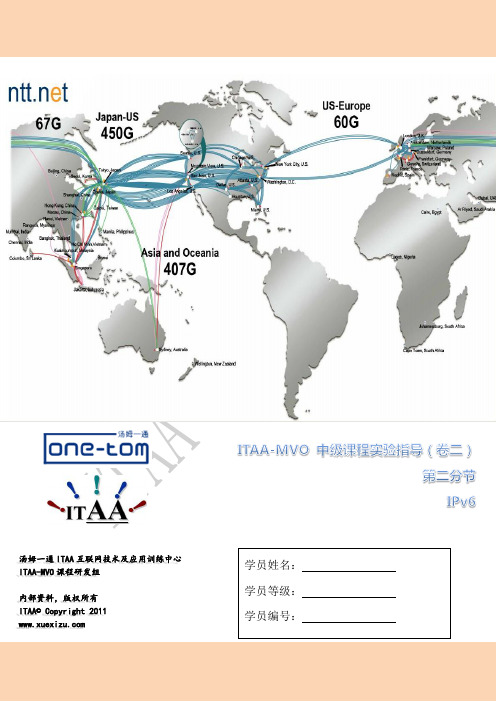

Netscreen防火墙简单配置实例对照两个文档,可以实现简单配置netscreen防火墙。
Netscreen-100防火墙的基本配置流程NetScreen系列产品,是应用非常广泛的NAT设备。
NetScreen-100就是其中的一种。
NetScreen-100是个长方形的黑匣子,其正面面板上有四个接口。
左边一个是DB25串口,右边三个是以太网网口,从左向右依次为Trust Interface、DMZ Interface、Untrust Interface。
其中Trust Interface相当于HUB口,下行连接内部网络设备。
Untrust Interface相当于主机口,上行连接上公网的路由器等外部网关设备;两端口速率自适应(10M/100M)。
DMZ Interface介绍从略。
配置前的准备1. PC机通过直通网线与Trust Interface相连,用IE登录设备主页。
设备缺省IP为192.168.1.1/255.255.255.0,用户名和密码都为netscreen ;2. 登录成功后修改System 的IP和掩码,建议修改成与内部网段同网段,也可直接使用分配给Trust Interface的地址。
修改完毕点击ok,设备会重启;3. 把PC的地址改为与设备新的地址同网段,重新登录,即可进行配置4. 也可通过串口登录,在超级终端上通过命令行修改System IP数据配置数据配置包括三部分内容:Policy、Interface、Route Table。
1. 配置Policy用IE登陆NetScreen,在配置界面上,依次点击左边竖列中的Network–〉Policy,然后选中Outgoing。
如系统原有的与此不同,可点击表中最后一列的Remove来删除掉,然后点击左下角的New Policy,重新设置。
2. 配置Interface在配置界面上,依次点击左边竖列中的Configure–〉Interface选项,则显示如下所示的配置界面,其中主要是配置Trust Interface、Untrust Interface,必要时修改System IP。

自建实验目录实验设备: (2)实验目的: (2)实验要求: (2)实验步骤: (3)实验效果: (4)实验拓扑: (4)实验设备配置: (6)全网路由信息: (16)OSPF邻居表: (26)VRRP状态表: (28)BFD状态表: (29)隧道收发记录: (31)路由跟踪记录: (35)实验设备:JUNIPER J系列路由器5台、SSG5防火墙2台、EX4200交换机1台、哑交换机2台、PC机四台、网络线若干。
实验目的:本实验设计之目的,熟练运用OSPF多域、被动端口、虚链路等高阶配置,以及BFD、VLAN、子接口、GRE Tunnel、防火墙策略、路由重分布、策略路由、VRRP等的灵活设置。
实验要求:⏹全网路由可达,可Telnet各个设备。
⏹R1、R2、R3、R4、R5如下图所示划分多区域启用OSPF,将两个根域用虚链路连通。
⏹R3、R4上分别启用两组VRRP,配置各自的跟踪端口。
其中一组以R3为主以R4为备;另一组以R4为主以R3为备。
正常情况下可以数据均衡分流,故障情况下可以互为主备。
⏹R5上设置子接口为EX4200上的两个VLAN提供网关和单臂路由。
⏹路由互联接口全部启用BFD。
(双向转发检测)⏹R3到R5之间配置一条GRE隧道链接80.80.8.0/24和90.90.9.0/24两个子网。
⏹EX4200上划分两个VLAN,并用Trunk链路与路由相连。
⏹全网可同过FW1、FW2做NAT后连通互联网。
实验步骤:步骤粗略描述如下:1)R1路由各接口连接如图所示,启用OPSF、BFD,OSPF的HELLO时间修改为1,OSPF的DEAD时间修改为4,打开MD5认证。
BFD的版本设置为1,间隔时间设置为200。
配置策略路由将直连网段和静态路由发布至OSPF中。
配置一条虚链接指向邻居R2。
2)R2路由各接口连接如图所示,启用OPSF、BFD,OSPF的HELLO时间修改为1,OSPF的DEAD时间修改为4,打开MD5认证。

LAB1 安装和卸载NSM安装NSM到Juniper网站上下载nsm2007.3r1_servers_linux_x86.sh (软件安装包)(系统升级包)系统升级Cd安装软件Cd /nsm_installSh卸载NSM查看安装的有关NSM的RPM包[root@nsm root]# rpm -qa | grep netscreen挨个卸载这些RPM包:Rpm –eRpm –eRpm –e删除NSM的相关目录Rm –fr /usr/netscreen/Rm –fr /var/netscreen/查看NSM运行状态:nsm owner is ROOTRetrieving status...guiSvrManager (pid 9298)...........................ON guiSvrMasterController (pid 9451)..................ON guiSvrDirectiveHandler (pid 9608)..................ON guiSvrLicenseManager (pid 9793)....................ON guiSvrStatusMonitor (pid 9941).....................ON guiSvrWebProxy.pid exists, but guiSvrWebProxy is offnsm owner is ROOTRetrieving status...devSvrDbSvr (pid 2271).............................ONdevSvrManager (pid 2301)...........................ONdevSvrLogWalker (pid 2441).........................ONdevSvrDataCollector (pid 2580).....................ON devSvrDirectiveHandler (pid 2697)..................ONdevSvrProfilerMgr (pid 2815).......................ONdevSvrStatusMonitor (pid 2950).....................ON对NSM服务操作的命令nsm owner is ROOTUsage: /usr/netscreen/DevSvr/bin/devSvr.sh {start|stop|status|version|restart}nsm owner is ROOTUsage: /usr/netscreen/GuiSvr/bin/guiSvr.sh {start|stop|status|version|restart}建议:NSM服务器关闭防火墙服务,防止阻止NSM的连接iptables –F,(清空防火墙)或者用setup命令关闭防火墙服务。

Juniper ISG防火墙双机测试测试拓扑:高可用性(HA)为将网络中的设备出现故障的可能性降至最低提供了一种方法。
由于所有网络信息都要流经Juniper Networks安全设备,所以需要确保该设备在发生故障时有备份设备,从而尽可能减少网络中的故障点Active/Passive 模式:通过对一个冗余集群中的两台安全设备进行电缆连接和配置,使其中一台设备作为主用设备,另一台作为备用设备。
主用设备负责处理所有网络信息流,备用设备处于在线备份状态。
主设备将其网络和配置命令及当前会话信息传播到备用设备,备用设备始终保持与主用设备配置信息和会话连接信息的同步,并跟踪主用设备状态,一旦主设备出现故障,备份设备将在极短时间内晋升为主设备并接管信息流处理。
设备配置:第一步:配置设备接口第二步:配置HA信息测试内容与结果1.在主设备上开通Trust与Un trust之间的所有策略,观察备份设备上是否命令同步set policy id 1 from "Trust" to "Untrust" "Any" "Any" "ANY" permit logset policy id 2 from "Untrust" to "Trust" "Any" "Any" "ANY" permit log测试发现命令可以自动同步test004(M)-> set address Trust test001 1.2.3.4/24test003(B)-> get config | in test001set address "Trust" "test001" 1.2.3.4 255.255.255.0test003(B)-> exec nsrp sync global-c onfig check-sumtest003(B)-> configuration in sync2.从PC2 172.16.0.10 发送pi ng 包到PC1 10.0.0.103.断开线路1,观察ping包丢包情况,观察设备同步情况观察ping 10.0.0.10的结果出现丢包1个,Reply from 10.0.0.10: bytes=32 time<1ms TTL=63Reply from 10.0.0.10: bytes=32 time<1ms TTL=63Request timed out.Reply from 10.0.0.10: bytes=32 time<1ms TTL=63Reply from 10.0.0.10: bytes=32 time<1ms TTL=63Reply from 10.0.0.10: bytes=32 time<1ms TTL=63Reply from 10.0.0.10: bytes=32 time<1ms TTL=63观察设备的HA状态,备份设备已经抢占成为主设备test003(B)->activeUn it becomes master of NSRP vsd-group 0test003(M)->4.接回线路1,断开线路2,Reply from 10.0.0.10: bytes=32 time<1ms TTL=63Request timed out.Reply from 10.0.0.10: bytes=32 time<1ms TTL=63Reply from 10.0.0.10: bytes=32 time<1ms TTL=635.断开线路3,观察ping包丢包情况,观察设备同步情况6.断开线路4,观察ping包丢包情况,观察设备同步情况测试结果:断开线路1、2、3、4的nsrp mo nitor in terface 都会导致设备的主备切换,丢包在1个左右7.断开线路5,观察ping包丢包情况,查看session情况是否存在一边走一个数据包,造成session不同步的问题断开HA线路后,ping包无丢包,备用设备转为active但是不建立session和转发流量,流量通过切换前的主设备建立sessi on并转发test003(M)-> get sessionalloc 1/max 524288, alloc failed 0, mcast alloc 0, di alloc failed 0total reserved 0, free sessi ons in shared pool 524287slot 2: hw0 alloc 1/max 524287id 524285/s0*,vsys 0,flag 00000040/0080/0023,policy 320002,time 165, dip 0 module 0if 8(nspflag 800601):172.16.0.10/2271->172.16.0.1/23,6,001c251afb5a,sess token 3,vlan 0,tun0,vsd 0,route 4,wsf 0if 3(nspflag 2002010):172.16.0.10/2271<-172.16.0.1/23,6,000000000000,sess token 5,vlan 0,tun0,vsd 0,route 0,wsf 0Total 1 sessi ons show ntest004(M)-> get sessionalloc 3/max 524288, alloc failed 0, mcast alloc 0, di alloc failed 0total reserved 0, free sessi ons in shared pool 524285slot 2: hw0 alloc 2/max 524287id 524277/s**,vsys 0,flag 00000050/0000/0083,policy 1,time 0, dip 0 module 0if 8(nspflag 800901): 172.16.0.10/31236->10.0.0.10/3072,1,001c251afb5a,sess toke n 3,vlan 0,tun 0,vsd 0,route 5 if 7(nspflag 800900): 172.16.0.10/31236<-10.0.0.10/3072,1,5cff350a05ab,sess toke n 4,vlan 0,tun 0,vsd 0,route 3。